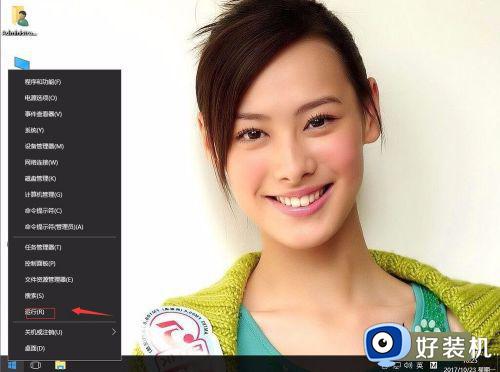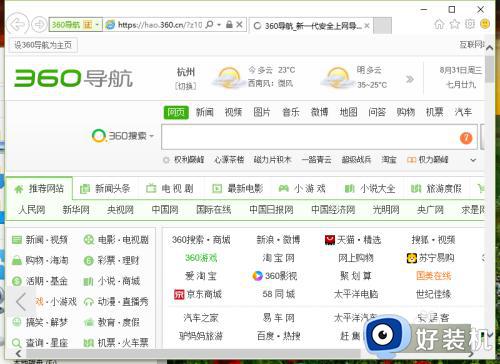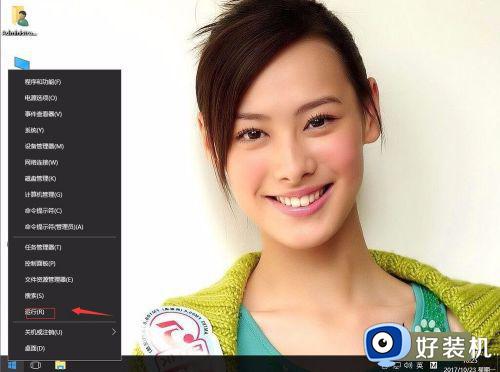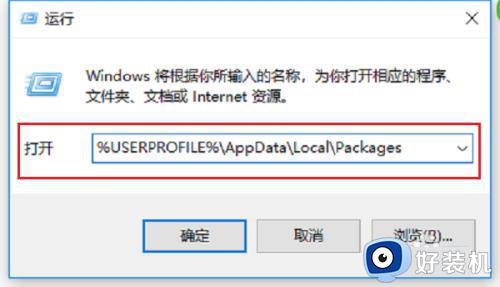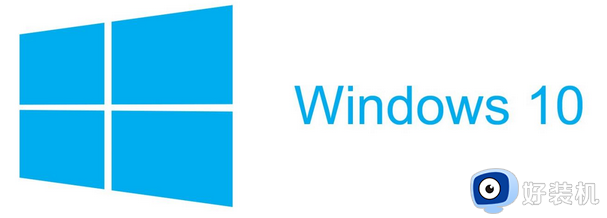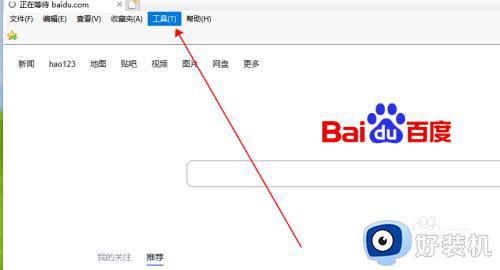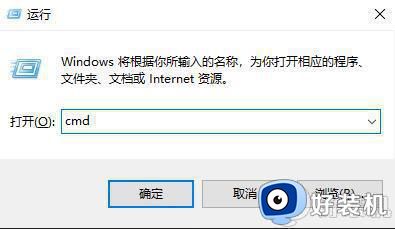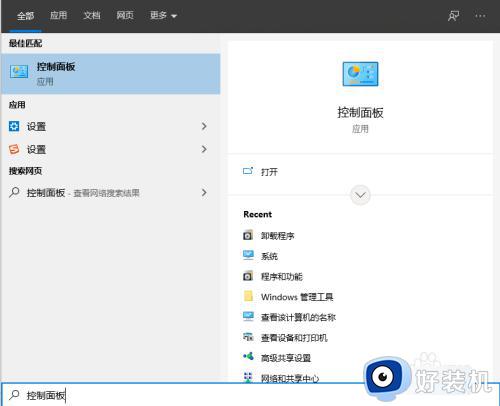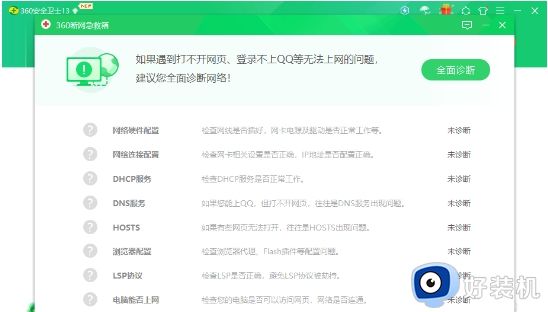win10打开自带浏览器就死机什么原因 win10一用浏览器就卡死的修复方法
时间:2023-12-12 10:47:50作者:huige
平时很多人都喜欢使用浏览器来浏览网页,可是近日有不少win10 ghost 纯净版系统用户在打开自带浏览器的时候,反映说遇到了死机的情况,很多人不知道是怎么原因,如果你有遇到了一样的问题,就可以跟着小编一起来学习一下win10一用浏览器就卡死的修复方法。
方法如下:
1、最先,与此同时按着“ctrl alt delete”组合键,调出任务管理器,寻找edge浏览器进程,选中以后点一下“结束任务”;
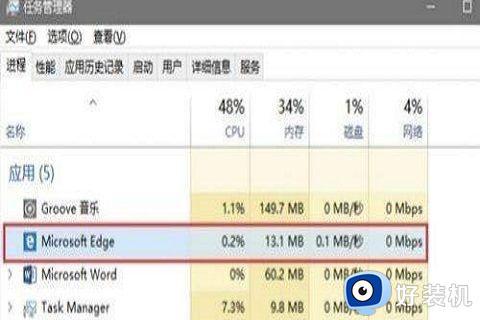
2、随后,重新开启浏览器,一般就能解决难题,但还是有无法打开点一下没反应的现象,有可能是后台的缓存所引起的,此刻能打开浏览器的“Internet选项”;
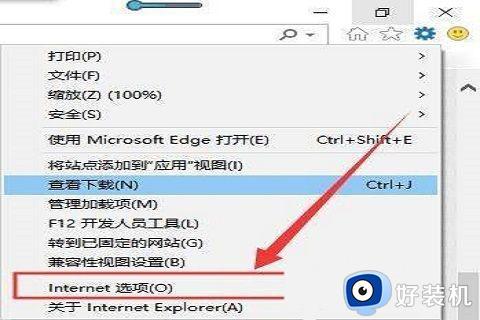
3、然后,进到Internet选项后,在普通选项中,点一下“删除”按键,进到删除浏览历史数据页面;
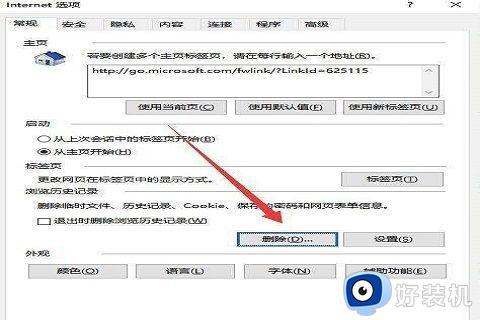
4、最终,启用“临时性Internet文件和网站文件”、“Cookie和网站数据”、和“历史数据”三项,点击进入“删除”就行了。
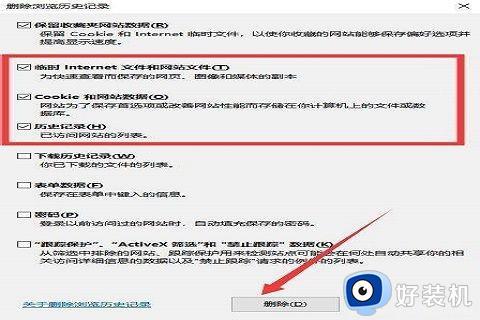
以上给大家介绍的就是win10打开自带浏览器就死机的详细解决方法,有遇到一样情况的用户们可以参考上面的方法步骤来进行解决吧。